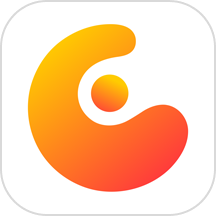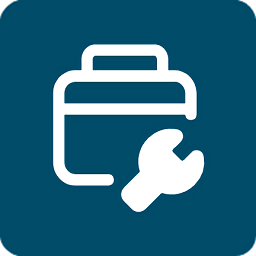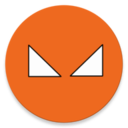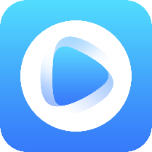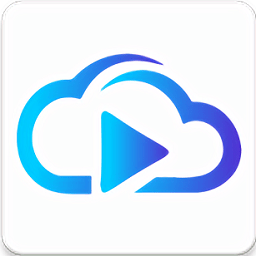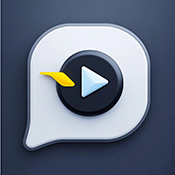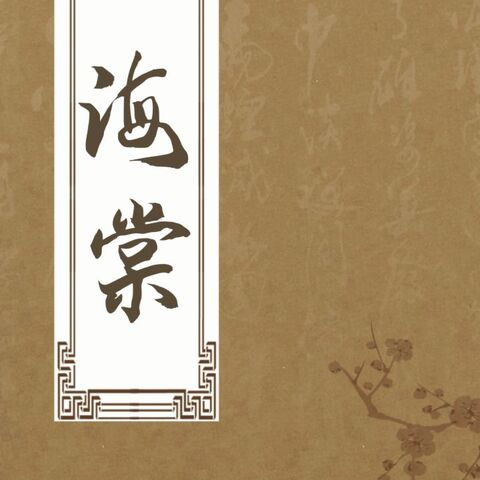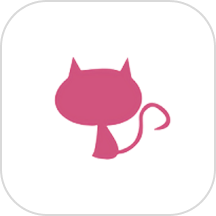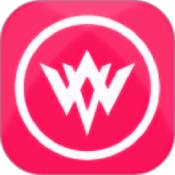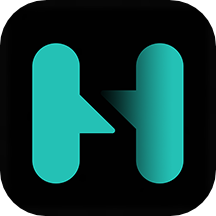轻松将PPT转视频:一键使用PPT视频转换器
作者:佚名 来源:未知 时间:2025-04-25
怎么将PPT制作成视频(PPT视频转换器)
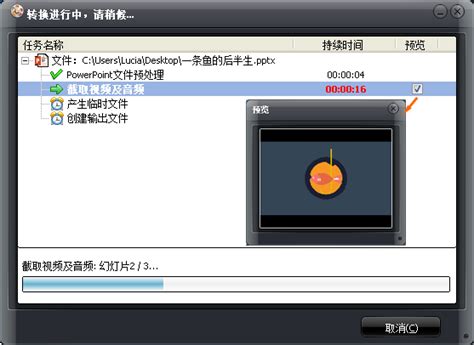
在现代的工作和学习环境中,将PPT(PowerPoint演示文稿)转换为视频的需求日益增长。无论是为了在线分享、远程教学,还是为了创建更具吸引力的展示内容,将PPT转换为视频都是一种高效且实用的方式。本文将详细介绍如何使用PPT自带的录制功能、第三方软件以及在线工具将PPT转换为视频,并从多个维度为您解析这一过程。
一、使用PowerPoint自带功能
PowerPoint作为创建演示文稿的主要工具,本身就具备将PPT转换为视频的功能。以下是使用PowerPoint自带功能的具体步骤:
1. 打开PPT文件:启动PowerPoint并打开需要转换为视频的PPT文件。
2. 选择录制选项:
在较新版本中,点击“幻灯片放映”选项卡,然后找到并点击“录制幻灯片演示”。
在弹出的窗口中,选择录制设置,如是否录制音频、是否显示鼠标指针等。
点击“开始录制”,然后按照演示文稿的内容进行讲解。
完成录制后,点击“停止录制”。录制内容会自动保存为一个MP4视频文件。
在某些版本中,也可以通过“文件”-“导出”-“创建视频”的路径来进行转换,可以设置视频的分辨率、每页幻灯片的停留时间等参数,然后选择MP4格式并保存。
3. 保存视频:选择保存路径和文件名,最后点击“保存”。
需要注意的是,并非所有版本的PowerPoint都支持直接另存为MP4格式,部分版本可能只支持输出为WebM或其他格式,此时可能需要使用第三方软件进行格式转换。
二、使用第三方软件
当PowerPoint自带的功能无法满足需求时,可以使用第三方软件来进行PPT到视频的转换。这些软件通常提供更为丰富的编辑和特效功能,使得转换后的视频更具吸引力。
1. Camtasia:
功能强大的屏幕录制和编辑软件,支持录制PPT演示文稿,并提供丰富的编辑功能,如视频剪辑、添加字幕、音频调整等。
用户可以导入PPT文件,然后按照演示顺序进行录制,录制完成后进行必要的编辑和调整,最后导出为MP4或其他格式的视频。
2. Adobe Premiere Pro:
专业的视频编辑软件,支持导入PPT文件,并提供丰富的编辑和特效功能。
用户可以将PPT中的每一页作为单独的素材导入Premiere Pro,然后根据需要进行剪辑、调色、添加字幕和音频等操作,最终导出为高质量的视频文件。
3. Filmora:
易用的视频编辑软件,适合初学者使用。
支持导入PPT文件,并提供丰富的模板和特效,用户可以通过简单的拖拽操作来创建视频。Filmora还提供了多种输出格式,方便用户在不同设备和平台上播放视频。
4. 录屏软件:
如果PPT中包含复杂的动画或需要录制旁白,可以使用录屏软件如傲软录屏、金舟录屏大师等进行录制。
打开PPT和录屏软件,设置录屏区域为PPT窗口,开始录制并播放PPT。录制完成后,将录制的视频文件保存为MP4或其他格式。
三、使用在线工具
对于只需要简单转换功能的用户来说,在线工具是一个便捷的选择。这些工具无需下载安装,只需在浏览器中打开即可使用。
1. CloudConvert:
在线文件转换工具,支持多种文件格式之间的转换,包括PPT到视频的转换。
用户只需上传PPT文件,选择输出格式为MP4,然后点击转换按钮即可。转换完成后,可以下载转换后的视频文件。
2. Zamzar:
另一个在线文件转换工具,同样支持PPT到视频的转换。
使用方法与CloudConvert类似,用户只需上传文件、选择输出格式并点击转换按钮即可。
3. 右糖:
在线照片视频制作工具,支持上传照片或图片生成视频。
如果需要将PPT转换为视频,可以先将PPT导出为图片,然后在右糖里挑选合适的模板,把图片上传到编辑页面后进行制作,即可生成视频。
四、注意事项
1. 声音清晰与讲解流畅:在录制PPT演示文稿时,确保声音清晰,讲解流畅。可以提前练习,以确保录制过程中不出现卡顿或错误。
2. 软件兼容性:在使用第三方软件时,确保PPT文件和软件兼容。某些软件可能不支持特定版本的PPT文件或特定格式的动画效果。
3. 网络连接稳定:在使用在线工具时,确保网络连接稳定,以免影响转换效果。在线工具通常需要上传和下载文件,网络连接不稳定可能导致转换失败或文件损坏。
4. 视频格式与质量:根据需要选择合适的视频格式和质量。MP4是一种广泛支持的视频格式,适用于大多数设备和平台。如果需要高质量的视频输出,可以选择更高的分辨率和比特率。
5. 版权与隐私:在转换和使用PPT视频时,注意版权和隐私保护。确保使用的PPT内容、图片、音频等素材具有合法的使用权,避免侵犯他人的知识产权。同时,注意保护个人隐私信息,避免在视频中泄露敏感信息。
五、总结
将PPT转换为视频是一种高效且实用的方式,可以满足在线分享、远程教学等多种需求。通过使用PowerPoint自带功能、第三方软件或在线工具,用户可以轻松地将PPT转换为高质量的视频文件。在选择转换方法和工具时,需要根据自己的需求和PPT内容来做出合适的选择。同时,注意遵循相关的注意事项,以确保转换过程的顺利进行和最终视频的质量。希望本文能够帮助您更好地将PPT转换为视频,为您的工作和学习带来更多的便利和乐趣。
- 上一篇: 最新旧版人民币回收价值一览表
- 下一篇: 如何领取淘宝优惠券